

Por Nathan E. Malpass, Última atualização: November 17, 2021
Comprei mais armazenamento do iCloud, mas não está aparecendo. Como faço para corrigir isso? Este guia irá ajudá-lo a corrigir o problema ou contorná-lo com facilidade e rapidez.
O iCloud forneceu 5 GB de armazenamento gratuito para todos, se você não sabe como gerenciar seu armazenamento, você provavelmente precisará de mais espaço, precisará obter um plano premium. O armazenamento premium do iCloud custa muito. Os preços podem variar de acordo com a região.
Mas nos EUA, 50 GB de armazenamento valem US$ 0.99 mensais. Existem possíveis razões para este problema. E ajudaremos você a recuperar mais armazenamento do seu plano premium do iCloud.
Parte 1. Comprei mais armazenamento do iCloud, mas não está aparecendo: principais causas do problemaParte 2. Como corrigir o problema Comprei mais armazenamento do iCloud, mas não está aparecendoParte 3. A melhor solução de backup e armazenamento que você pode obterParte 4. Resumo
Então, quais são as principais razões para esse erro? Normalmente, esse erro ocorre se você tiver uma conta Apple ou iCloud página da conta não foi atualizada. Portanto, se você não tiver uma conexão com a Internet, certifique-se de ter uma primeiro. Em seguida, basta atualizar a página em seu telefone ou computador.
Mas, se ainda acontecer após esse processo, você pode simplesmente fazer outras coisas para corrigir o problema. Comprei mais armazenamento do iCloud, mas não está aparecendo. Existem medidas simples que você pode fazer para resolvê-lo. Confira-os na próxima seção.
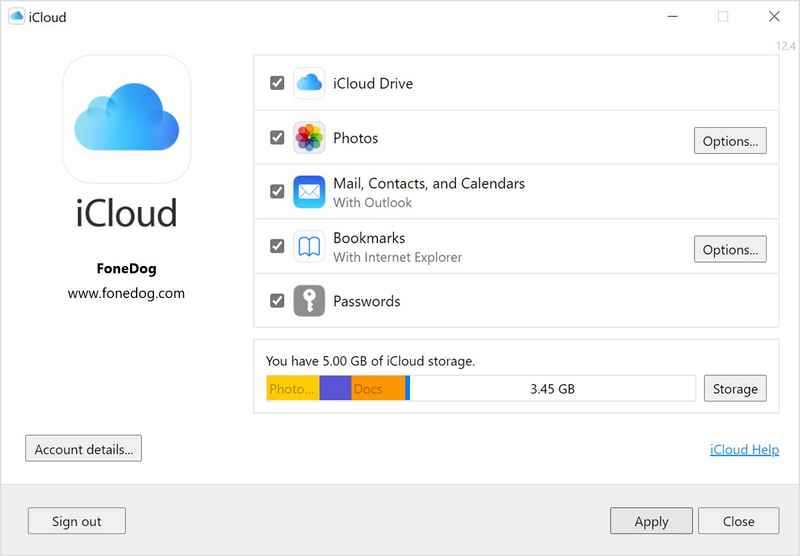
Abaixo estão as principais maneiras que você pode fazer para corrigir o problema Comprei mais armazenamento do iCloud, mas não está aparecendo:
A primeira solução é sair da sua conta real do iCloud primeiro. Em seguida, faça logon imediatamente depois. Veja como fazer isso usando seu dispositivo iPhone:
Você pode tentar redefinir suas configurações de rede. Veja como fazer isso no iPhone:
Portanto, você pode reiniciar seu dispositivo para corrigir o problema. Comprei mais armazenamento do iCloud, mas ele não está aparecendo. Se você tiver um iPhone ou iPad, basta desligá-lo. Em seguida, aguarde alguns minutos. Depois disso, você pode abri-lo novamente.
Pode haver erros de manutenção ou do sistema com a Apple e o iCloud. Então, você pode querer verificar isso em seu site primeiro. Você deveria verificar Status do sistema da Apple página. Se não houver nenhum problema do lado deles, você pode entrar em contato com a equipe de suporte da Apple imediatamente.
Então, se você está tendo o problema Comprei mais armazenamento do iCloud, mas não está aparecendo, você pode realmente contornar isso. Para fazer isso, pegue Backup e restauração de dados do FoneDog iOS ferramenta. Dá-lhe a capacidade de fazer backup de todo o seu iPad ou iPhone. Assim, você não precisará mais comprar armazenamento em nuvem.
Backup e restauração de dados do iOS Um clique para fazer backup de todo o dispositivo iOS em seu computador. Permite visualizar e restaurar qualquer item do backup para um dispositivo. Exportar o que você deseja do backup para o seu computador. Nenhuma perda de dados em dispositivos durante a restauração. A restauração do iPhone não substituirá seus dados Download grátis Download grátis
Esse backup pode ser salvo em seu computador ou até mesmo transferido para outros dispositivos. Caramba, você pode transferi-lo para outra plataforma de armazenamento em nuvem gratuita, como Dropbox ou Google drive. Então, veja como usar o FoneDog iOS Data Backup & Restore para evitar o problema que comprei mais armazenamento do iCloud, mas ele não está aparecendo:


Este é um artigo sobre Comprei mais armazenamento do iCloud, mas não está aparecendo. Claro, nós demos as razões básicas para este problema. Isso ajudará você a entender o problema em questão. Em seguida, demos quatro soluções possíveis para corrigi-lo.
Download grátisDownload grátis
Mas, a melhor solução está no final. Você pode usar Backup e restauração de dados do FoneDog iOS parar de pagar por mais armazenamento na nuvem. Esta ferramenta irá ajudá-lo a fazer backup de todo o seu dispositivo iOS. Os backups também podem ser restaurados para outros dispositivos. Portanto, neste caso, você pode fazer backup do seu dispositivo em um computador. Você não precisa mais pagar taxas mensais de armazenamento em nuvem!
As pessoas também leramComo fazer backup do iPhone para o computadorManeiras rápidas de restaurar o backup para o seu novo iPhone
Deixe um comentário
Comentário
Backup e restauração de dados do iOS
Faça backup de seus dados no PC e restaure seletivamente os dados do iOS a partir de backups.
Download grátis Download grátisArtigos Quentes
/
INTERESSANTEMAÇANTE
/
SIMPLESDIFÍCIL
Obrigada! Aqui estão suas escolhas:
Excelente
Classificação: 4.8 / 5 (com base em 97 classificações)